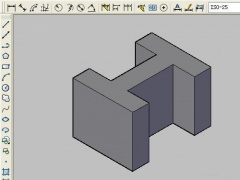ps外景逆光人像怎么调出质感肤色效果_教你凸显质感肤色的效果图
教程之家
软件教程
在Photoshop中处理逆光人像照片,以突出质感肤色的效果,是一种提升照片视觉冲击力的技术。逆光拍摄时光线从背后照射,常常造成主体面部细节不清晰,肤色呈现平淡或过曝。通过巧妙的后期调整,可以让这些照片恢复生机,肤色更加自然丰富。这包括使用层次调整、曲线工具来修正曝光和对比度,以及利用色彩平衡和选择性颜色调整来优化肤色。
特别是对于高光和阴影的细致处理,不仅可以改善肤色的质感,还能增强照片的深度和立体感。此外,适当的锐化和柔化处理,也是不可或缺的步骤,它们帮助在保持人像自然美观的同时,还原逆光下的细腻肤质。本文将指导如何利用Photoshop的高级功能,调出既有质感又具有视觉吸引力的逆光人像肤色效果。
ps外景逆光人像调出质感肤色效果方法步骤
左边为原片,右边为效果图

1、首先,老规矩,复制背景层,生成新图层1。第一步,调出基本色调。而后新建“组1”图层组,创建一个“曲线”调整图层。调整RGB曲线,用于提亮画面的整体亮度。
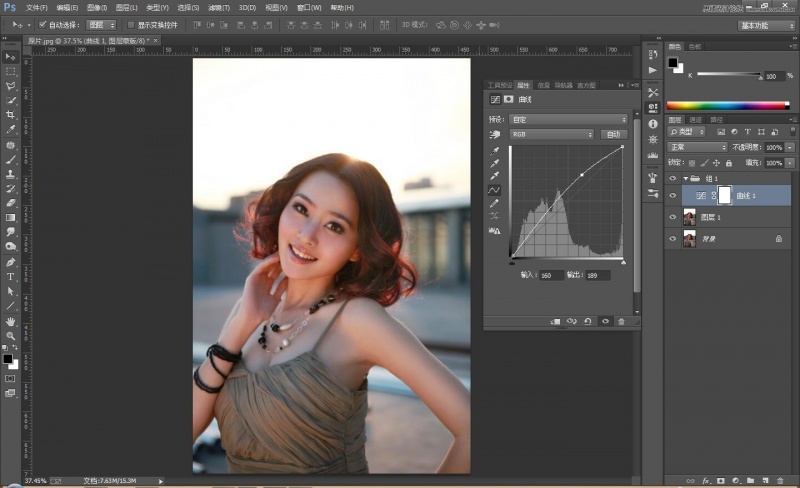
2、选择“红”通道,然后将曲线向上微调,为画面加一些红色。
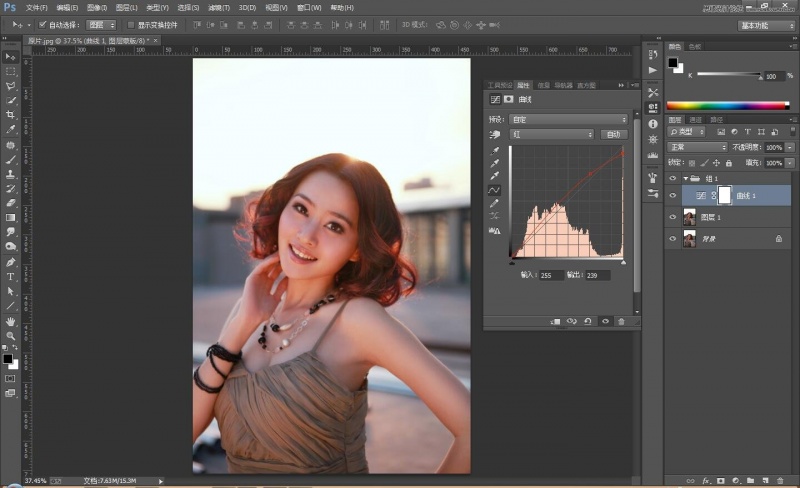
3、选择“绿”通道,然后将曲线向上微调,为画面加一些绿色。
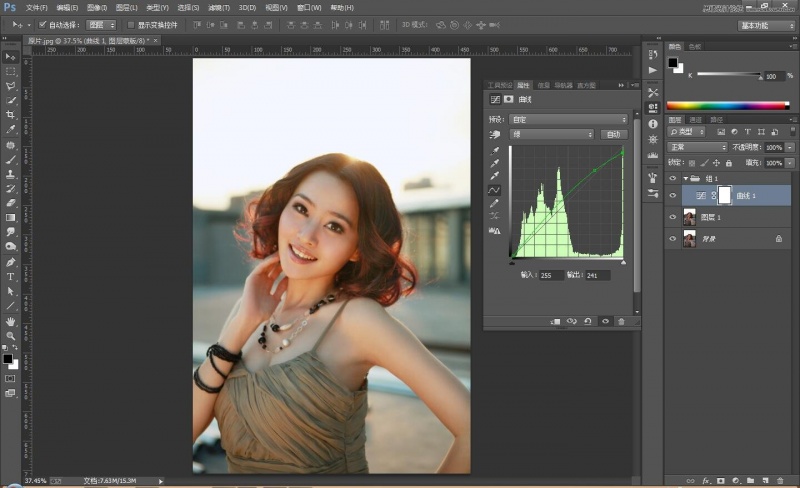
4、选择“蓝”通道,然后将高光控制点向下拖拽到209点,接着将中上部的控制点稍微向上调节。
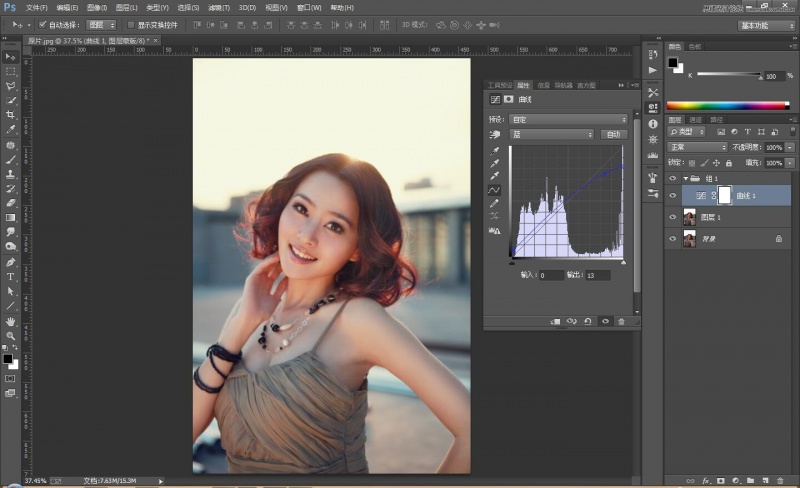
5、创建一个“可选颜色”调整图层。然后设置的参数(参数的设置,可以根据自己的感觉来调整)如下:
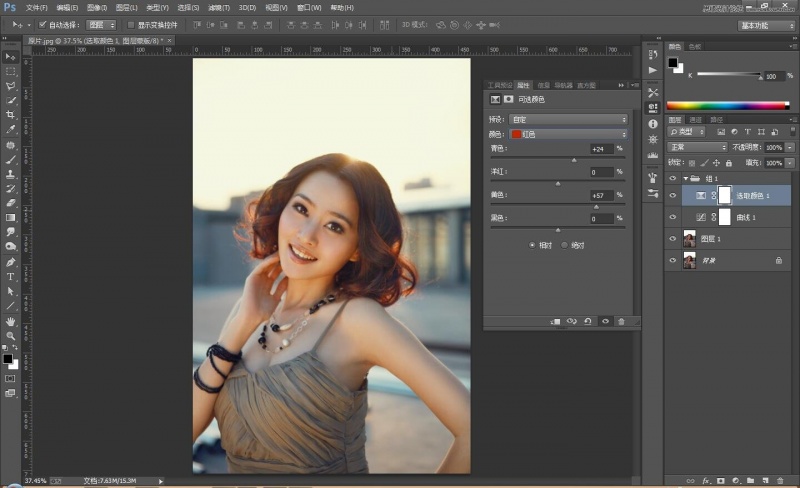
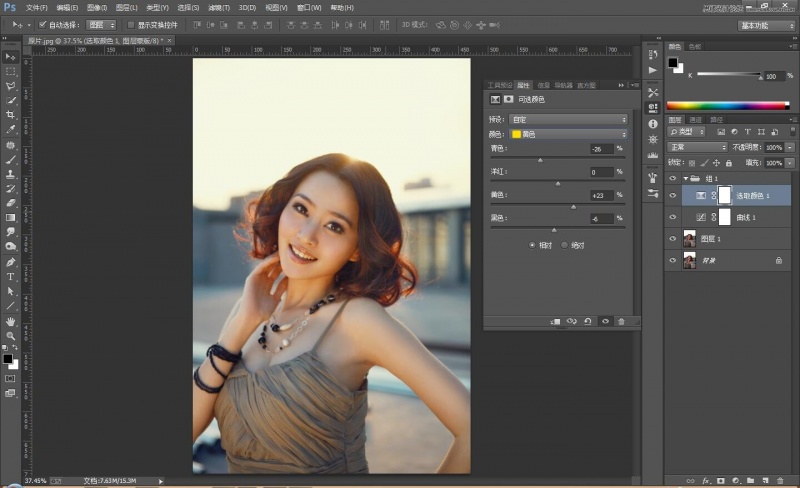
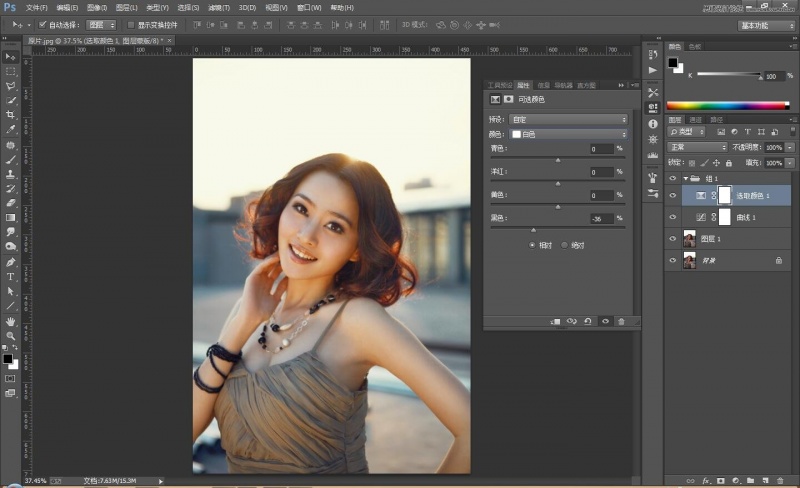
6、设置以上步骤之后,用“色彩平衡”命令为画面加入暖色,设置的参数(参数可以根据自己的感觉来调整即可)如下:
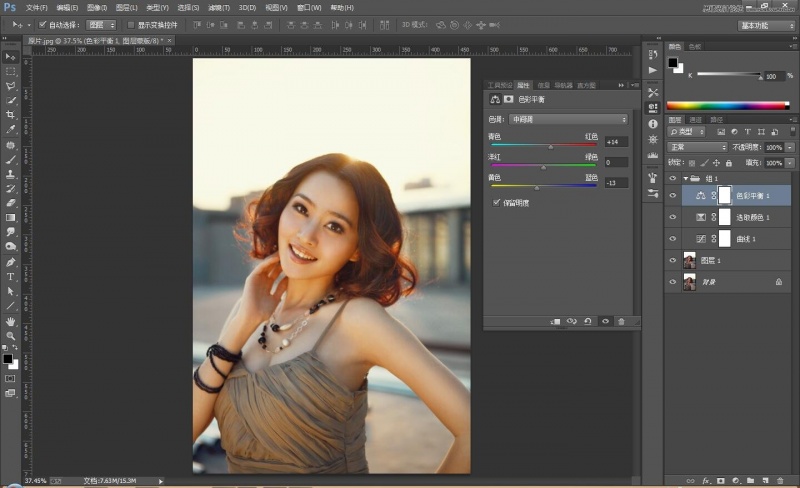
7、经过上面的步骤已经完成了曝光的校正,如果觉得颜色太浓的话,可以适当的降低画面的饱和度。具体的设置参数可以根据自己的感觉来!
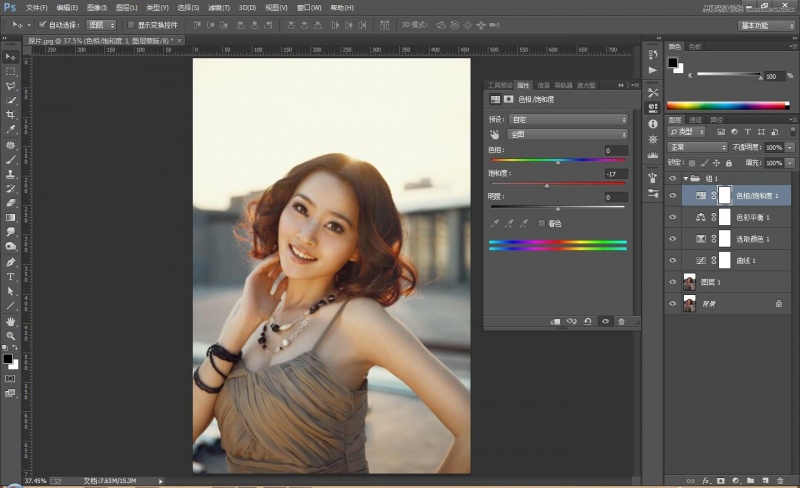
8、最后的美女效果呈现:

![快手关闭戳一下功能方法步骤_快手怎么关闭戳一下功能[多图]](https://img.jiaochengzhijia.com/uploadfile/2024/0929/20240929100154518.jpg@crop@160x90.jpg)

![淘宝查询快递单号的方法步骤_淘宝怎么查询快递单号[多图]](https://img.jiaochengzhijia.com/uploadfile/2024/0929/20240929080153194.jpg@crop@160x90.jpg)
![QQ查看单向好友的方法步骤_QQ怎么查看单向好友[多图]](https://img.jiaochengzhijia.com/uploadfile/2024/0929/20240929070314138.jpg@crop@160x90.jpg)